Mit Ram-Disk dem PC Beine machen
Der schnellste Speicher im Computer, auf den Sie Einfluss haben, ist der Arbeitsspeicher (RAM, Random Access Memory). Er ist bei der Datenübertragung 100 Mal schneller als eine Festplatte und die Zugriffszeit im Nanosekundenbereich ist deutlich kürzer als die der Festplatte. Was halten Sie von einer Festplatte, die nur aus Arbeitsspeicher besteht?

- Mit Ram-Disk dem PC Beine machen
- RAM-Disk-Anwendungen
- Testverfahren
Sie haben 8 GByte RAM im Rechner und davon keinen Nutzen? Wie wäre es mit einem RAM-Laufwerk als Festplattenersatz? Diese virtuellen Festplatten heißen RAM-Disk oder RAM-Drive. Für Windows XP gibt es fünf Software-Anbieter für RAM-Disks, unter Vista drei. Sie installieren Treiber, so dass di...
Sie haben 8 GByte RAM im Rechner und davon keinen Nutzen? Wie wäre es mit einem RAM-Laufwerk als Festplattenersatz? Diese virtuellen Festplatten heißen RAM-Disk oder RAM-Drive. Für Windows XP gibt es fünf Software-Anbieter für RAM-Disks, unter Vista drei. Sie installieren Treiber, so dass die RAM-Disk wie eine Festplatte in Windows erscheint.
Der Speicherbereich erhält einen Laufwerksbuchstaben und simuliert eine Festplatte. Mit dem RAM-Drive arbeiten Sie wie mit einer Festplatte, die meisten RAM-Disks lassen sich etwa beliebig formatieren.
Da 32- Bit-Systeme in der Regel maximal nur 4 GByte RAM unterstützen, haben wir uns beim Test auf RAM-Disks unter Windows Vista Ultimate 64 Bit mit 8 GByte (4 x 2 GByte DDR2-RAM-Riegel) beschränkt. Auf der letzten Seite lesen Sie, wie Sie auch auf einem 32-Bit-Vista mehr als 4 GByte RAM verwenden können.
Unterschied zur Festplatte
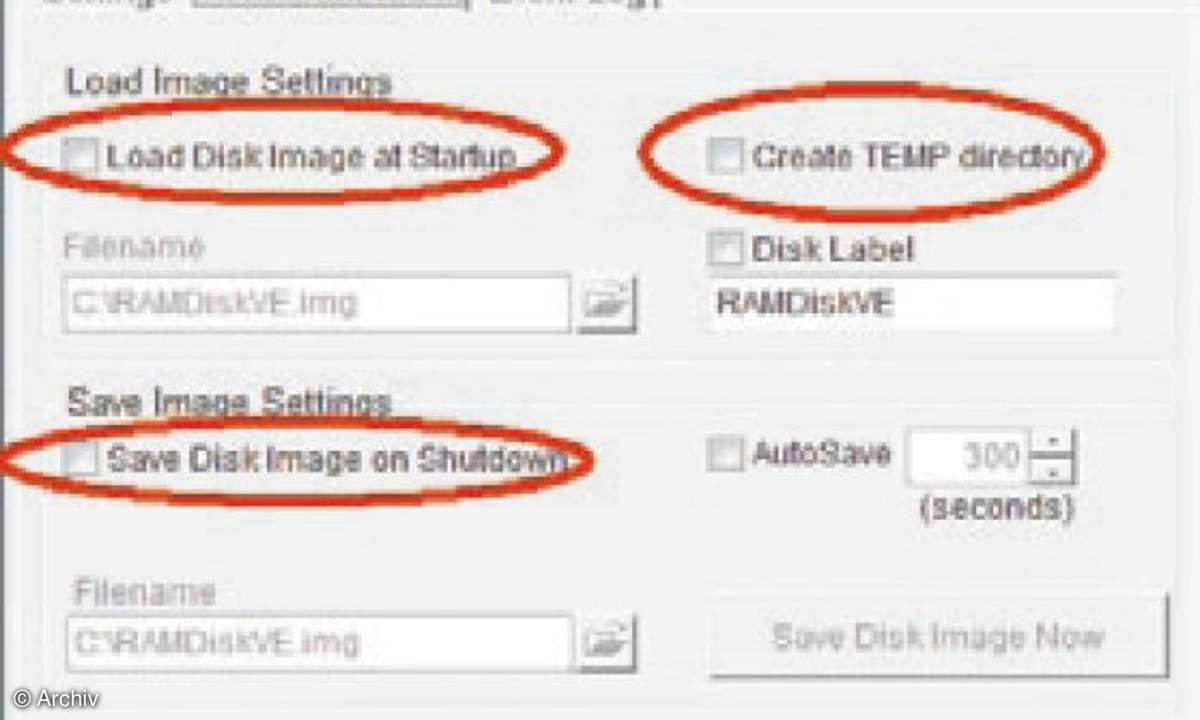
Im Gegensatz zu einer normalen Festplatte speichern die RAM-Disks Daten nicht permanent, sondern löschen alles, wenn sie abgeschaltet werden oder es eine Stromunterbrechung gibt. Bei einem Rechnerabsturz oder beim Abschalten sind die Daten also weg. Wenn es sich dabei um Temp-Ordner oder um die Auslagerungsdatei handelt, ist diese Eigenschaft willkommen. Wer die RAM-Disk jedoch für Bild-oder Videobearbeitung nutzen möchte, ist an einem bestimmten Grad an Sicherung trotzdem interessiert.
Die aktuellen Programme besitzen daher alle eine Funktion, um Daten beim Beenden der RAM-Disk in eine Image-Datei auf die Festplatte zu schreiben, die beim Neustart wieder in die RAM-Disk geladen wird. So gehen die Daten nicht verloren. Die Zeitersparnis wird dann aber am Anfang und Ende einer Rechnersitzung wieder verbraucht. Was je nach Arbeitsorganisation jedoch ebenfalls Vorteile bringen kann.
Teilweise lassen sich mit den RAM-Programmen sogar die Daten auf der RAM-Disk in bestimmten Zeitintervallen sichern. Je nach Anwendung kann der Anwender auch mehrere RAM-Disks anlegen: etwa eine RAM-Disk für den Windows-TEMP-Ordner, der nach jeder Sitzung gelöscht wird, und eine weitere RAM-Disk zum Arbeiten, die regelmäßig gesichert wird.
Achtung!
RAM-Disks sollten Sie ohne vorherige Datensicherung Ihrer Dateien nicht ausprobieren. Auch kann es während des Betriebs mit diesen Einstellungen zu Abstürzen kommen. Änderungen an der Hard- und Software-Konfiguration nehmen Sie auf eigene Gefahr vor.














